易我恢复数据软件的操作步骤
- 分类:教程 回答于: 2023年05月07日 10:00:11
我们在使用U盘的时候也经常会遇到一些奇奇怪怪的问题,其中,大众反应最多的问题就是:U盘数据丢失!小编就遇到了好多次U盘数据丢失的情况,除了不知道怎么丢失的,有时候也会因为一些误操作把上面的一些数据给删除了。想必任何人遇到文件丢失的情况都会很着急,毕竟能够存入U盘的文件都是很重要的!那么易我恢复数据软件是什么?下面就来看看易我恢复数据软件操作步骤。
工具/原料:
系统版本:windows10系统
品牌型号:联想小新air15
软件版本:易我恢复数据软件
方法/步骤:
一、易我恢复数据介绍
EaseUS Data Recovery Wizard,中文名为易我数据恢复向导,是由软件开发商EaseUS推出的一款专业数据恢复软件,在全球深受超过 72,000,000 用户的信任,具有误删除恢复、完全恢复和分区恢复三大主要的数据恢复功能,能非常有效的恢复删除或丢失的文件、恢复格式化的分区以及恢复分区异常导致丢失的文件。不小心删除了文档?不小心格式化储存设备导致资料丢失?没有比硬盘格式变成 RAW 还惨的事?这些问题统统都别担心,易我数据恢复软件可以帮助大家解决这一系列问题,具有删除恢复、格式化恢复、高级恢复等非常强大的功能,可以针对不同情况的数据丢失来进行数据恢复。软件操作简单,只需要几个步骤就可恢复所需要的数据,EaseUS Data Recovery Wizard可以全面恢复删除丢失数据,能对电脑误删文件恢复、格式化硬盘数据恢复、手机U盘数据恢复等、RAID磁盘阵列数据恢复、分区丢失以及其他未知原因丢失的数据恢复,简单易用轻松搞定数据恢复。
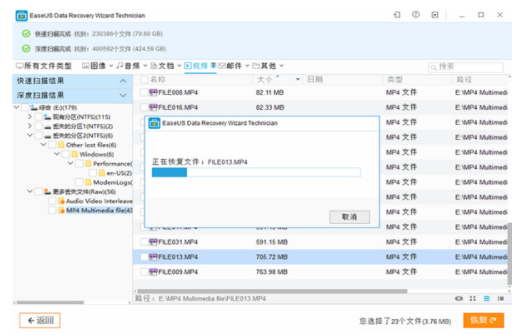
二、易我恢复数据的详细步骤
1. 连接u盘和计算机,打开易我数据恢复软件
在计算机上插入数据遗失的u盘,然后运行u盘数据恢复软件—易我数据恢复。
在外置设备下找到U盘,点击「扫描」查找丢失的资料。
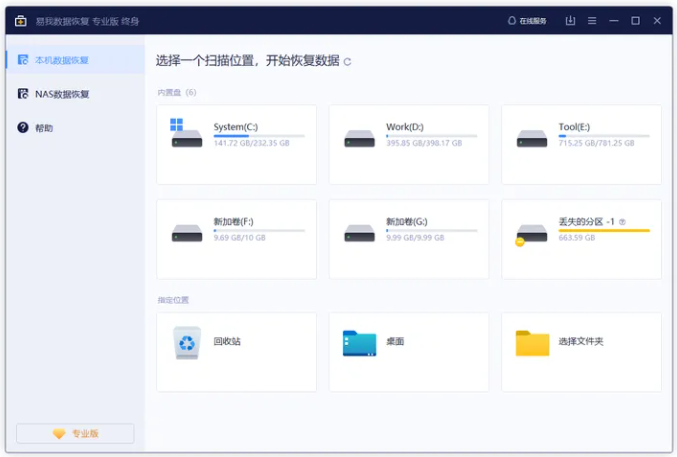
2. 快速扫描和高级扫描U盘
易我数据恢复大师对U盘执行彻底扫描,帮您找到丢失的资料。
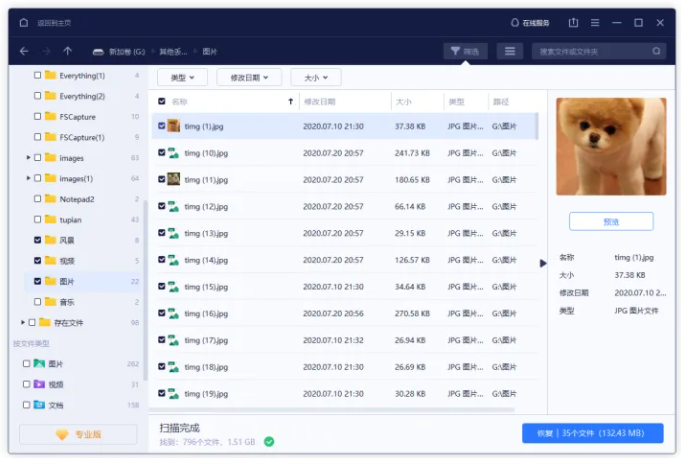
3. 恢复移动盘上丢失的数据
扫描结束后,可以查看和预览在U盘里查找到的资料。
在「删除文件」下面找到删除的资料/文件/数据。
如果您格式化了U盘,可以在「丢失文件」选项下查找文件。
「筛选」功能帮您快速找到特定类型文件(象是视频、图片、文件、音频或电子邮件等等。
直接双击文件进行预览。
最后,勾选需要的资料,执行「恢复」,将还原回来的资料保存在其他外接式储存设备上。
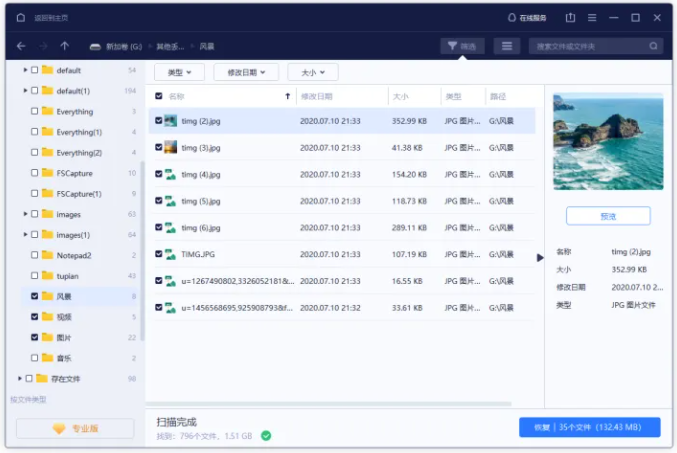
总结:
以上就是易我恢复数据软件的详细操作啦,如果你需要数据恢复软件就可以试试这个哟。
 有用
26
有用
26


 小白系统
小白系统


 1000
1000 1000
1000 1000
1000 1000
1000 1000
1000 1000
1000 1000
1000 1000
1000 1000
1000 1000
1000猜您喜欢
- 详细教大家系统xp优化方法2021/05/11
- 电脑快捷键大全推荐2023/02/20
- 电脑重装系统步骤2022/12/07
- pdf转换成图片格式2015/06/17
- 小白一键重装系统官网安装系统教程..2021/08/21
- 华为笔记本怎么改系统2020/08/11
相关推荐
- 华硕电脑重装系统多少钱一次怎么重装..2022/10/25
- 黑苹果系统小白一键安装如何操作..2023/03/07
- 流氓软件反复安装怎么办2021/10/26
- 电脑系统重装软件哪个好用..2022/06/27
- 电脑管家系统重装win10教程2016/11/20
- 电脑截图怎么截一部分2022/08/25

















